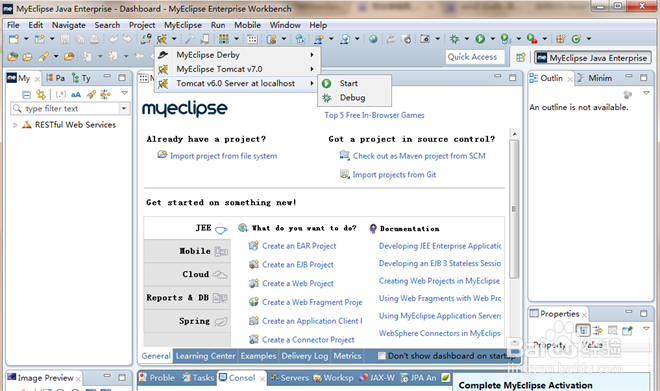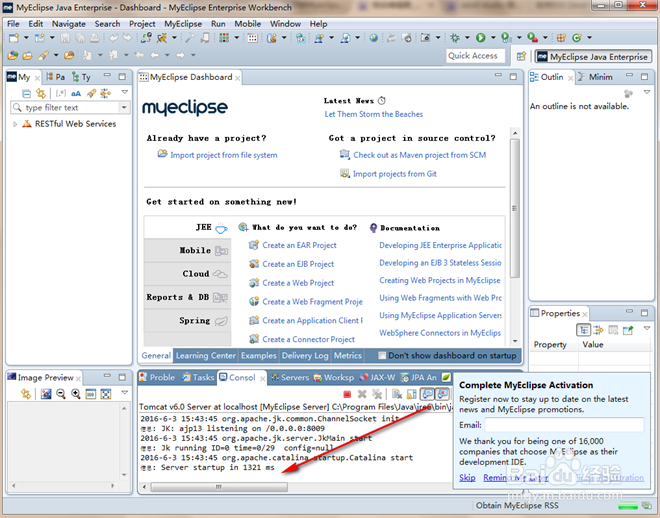1、首先打开Myeclipse2015,进入偏好设置,点击window->perference,如图所示
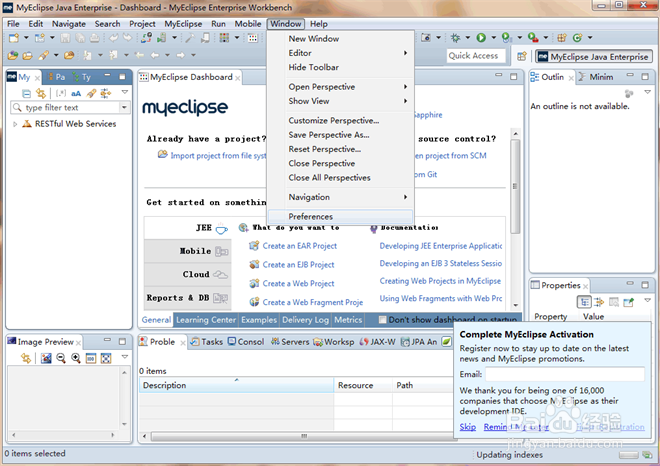
2、在perference设置对话框中找到Myeclipse,点击小三角,打开列表,找到Servers,
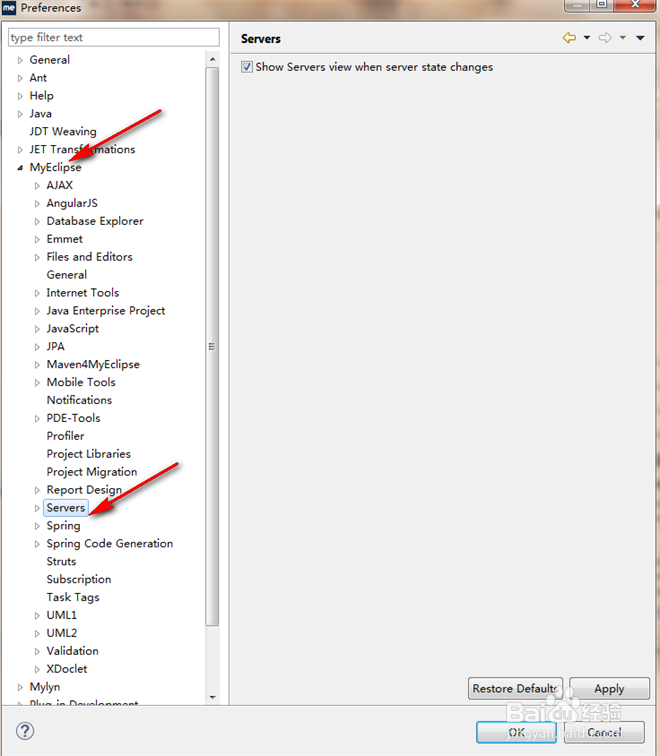
3、点击Servers的小三角,找到Runtime Environment,打开Server Runtime Environment对话框,
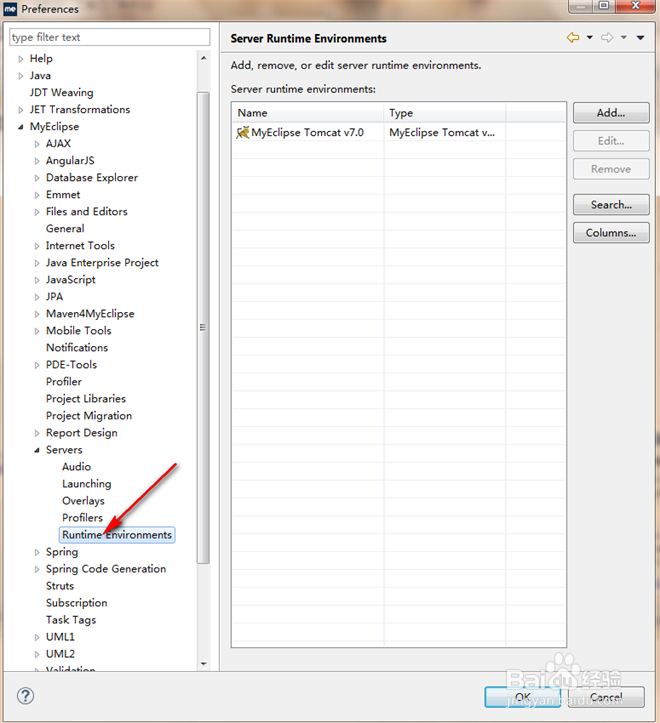
4、在Server Runtime Environment对话框中,点击Add,打开New Server Runtime Environment对话框,
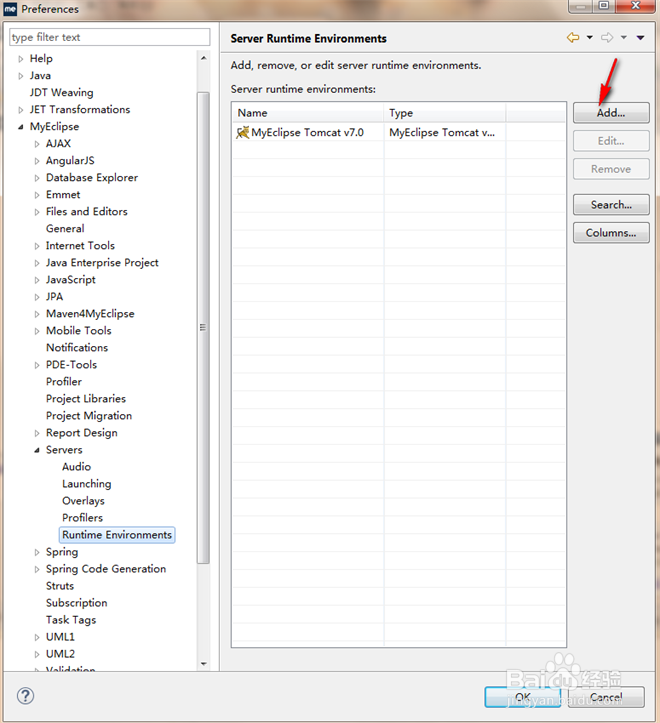
5、在New Server Runtime Environment对话框中的选择列表中找到tomcat
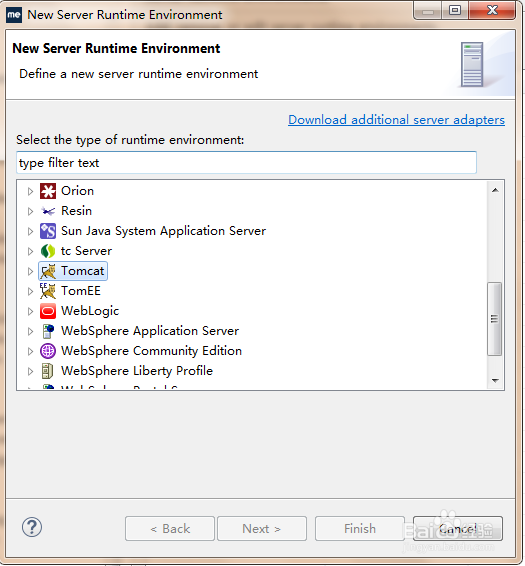
6、点击tomcat的小鹩梏钔喔三角,选择你要添加的tomcat的版本,勾选Create a new local server,然后点击“next”,打开Tomcat Server对话框
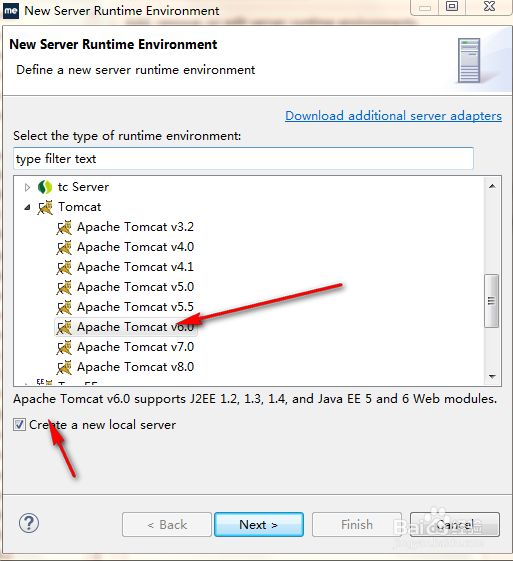
7、在Tomcat Server对话框中,点击Browse...,找到tomcat的存放路径
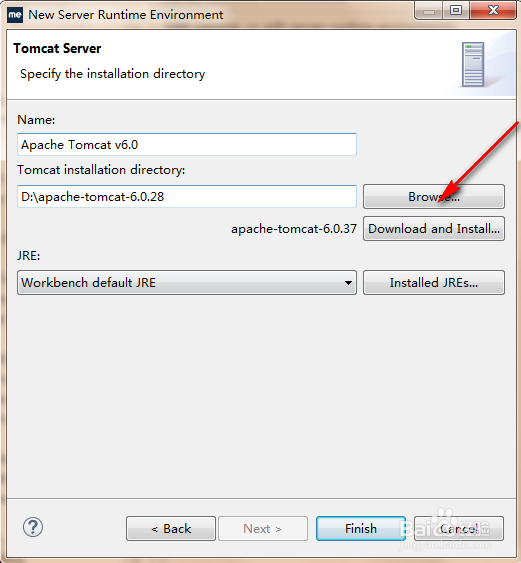
8、点击Workbench default JRE选择JRE的版本,然后点击finish
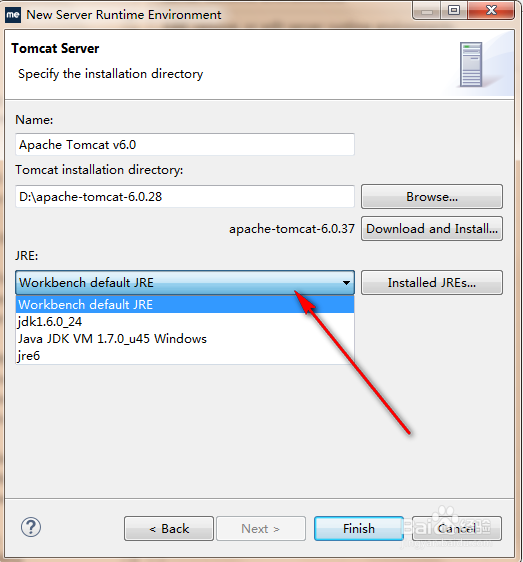
9、在Server Runtime Environment对话框中可看到新添加的服务器,点击Ok
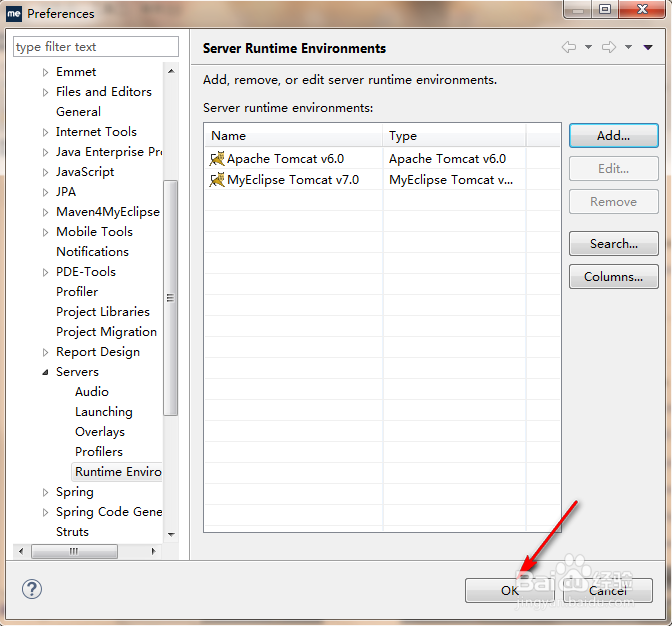
10、在myeclipse的服务器中,可看到新添加的服务器,点击Start,启动服务器,启动成功,则服务器安装完毕